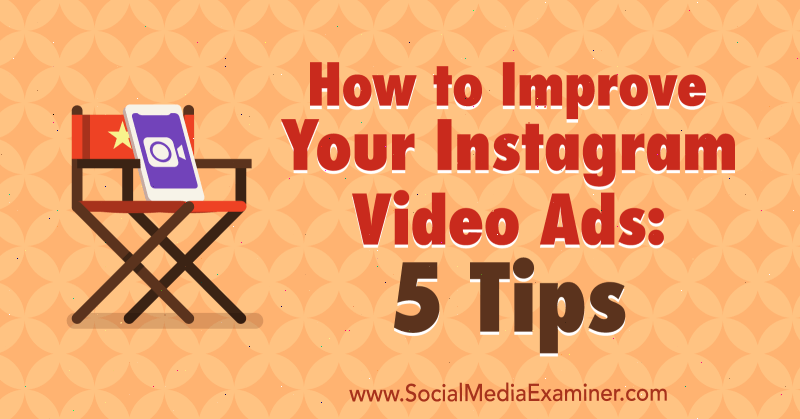Mukautettujen välilehtien luominen Microsoft Teamsissa
Microsoft Microsoft Tiimit Sankari / / August 10, 2021

Päivitetty viimeksi
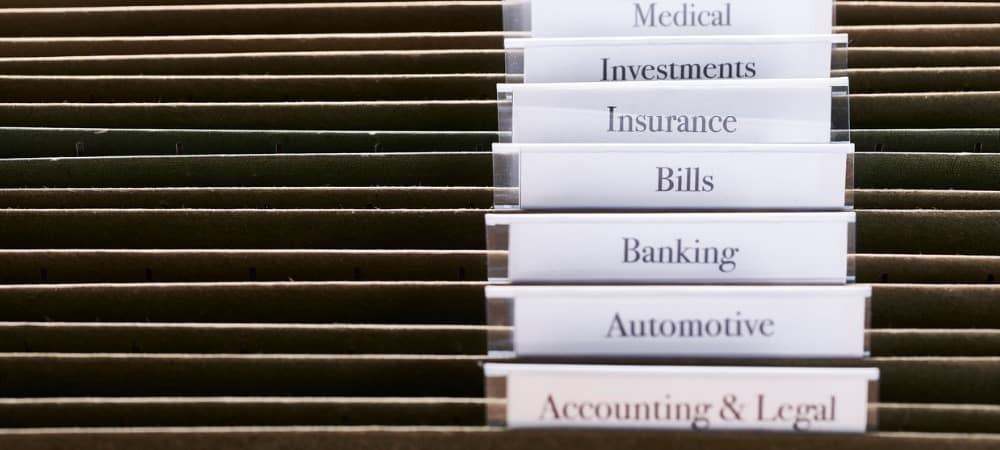
Voit luoda uusia Microsoft Teams -välilehtiä hyödyllisille sovelluksille, joita tiimisi voi käyttää, tai hyödyllisiä tiedostoja, joita haluat heidän käyttävän. Se on helppoa!
Jos sinä ja työtoverisi käytät Microsoft Teamsia, tiedätte, että sillä on hienoja ominaisuuksia. Sinä pystyt ajoittaa kokouksia, luo videopuheluiden tallenteet, ja paljon enemmän.
Toinen suuri etu Microsoft Teamsin käytössä on kyky luoda välilehtiä sovellukseen. Välilehdet voivat tarjota nopean ja helpon pääsyn esimerkiksi sovelluksiin ja tiedostoihin. Tämän jälkeen kuka tahansa tiimin jäsen voi käyttää napsautuksella tämän tyyppisiä kohteita. Näin voit määrittää mukautetut välilehdet Teamsissa.
Tietoja Microsoft Teamsin välilehdistä
Välilehdet ovat pääikkunan yläosassa olevia paikkoja riippumatta siitä, käytätkö työpöytää vai online -sovellusta. Ja Teams aloittaa sinut muutamalla välilehdellä, kuten Viestit, Tiedostot ja Wiki.
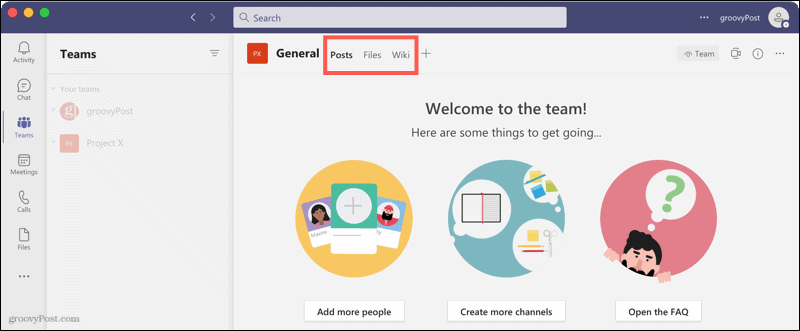
Voit käyttää sovelluksia tai tiedostoja välilehdinä Teamsissa. Sovellukset voivat sisältää palveluja, kuten Trello ja Box, mutta myös asiakirjojen hallinnan ja valkotaulun. Tiedostot ovat lataamiasi kuvia tai asiakirjoja, ja voit helposti muuntaa tiedostot välilehdiksi.
Merkintä: Microsoft Teamsin järjestelmänvalvojat ja tiimin omistajat voi rajoittaa sitä, kuka voi lisätä sovelluksia ja mitä voidaan lisätä.
Sovellus -välilehden luominen
Voit lisätä välilehden työpöydälle tai Microsoft Teamsin online -versio. Aloita siirtymällä kanavalle tai chattiin, johon haluat välilehden, ja tee sitten seuraava.
- Klikkaa plus-merkki välilehtipalkin oikealla puolella.

- Valitse tai etsi sovellus, jonka haluat lisätä.
- Jos sovellusta ei ole vielä asennettu, napsauta Lisätä ja suorita prosessi loppuun noudattamalla seuraavia ohjeita. Jos sovellus on jo asennettu, voit ottaa lisätoimenpiteen. Jos olet esimerkiksi asentanut Trellon, voit valita kyseisen välilehden levyn.
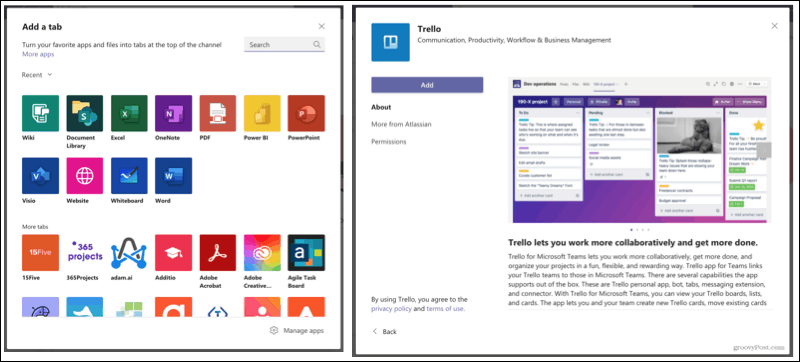
Kun sinulla on sovellusvälilehti, napsauta sitä. Jos haluat nimetä välilehden uudelleen tai poistaa sen, napsauta välilehden nuolta ja valitse toiminto.
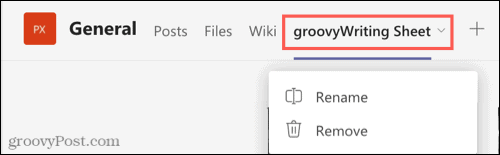
Tiedoston luominen -välilehti
Tiedoston käyttäminen välilehdenä on hyödyllistä esimerkiksi ohjeiden, ohjeiden tai viitteiden suhteen. Voit esimerkiksi käyttää yrityksesi käytäntöasiakirjaa välilehdenä, jotta tiimin jäsenet voivat käyttää sitä nopeasti.
- Siirry kanavalle, jossa haluat tiedoston välilehdeksi, ja napsauta olemassa olevaa Tiedostot välilehti.
- Klikkaus Näytä toiminnot (kolme pistettä) tiedostolle.
- Valitse Tee tästä välilehti.
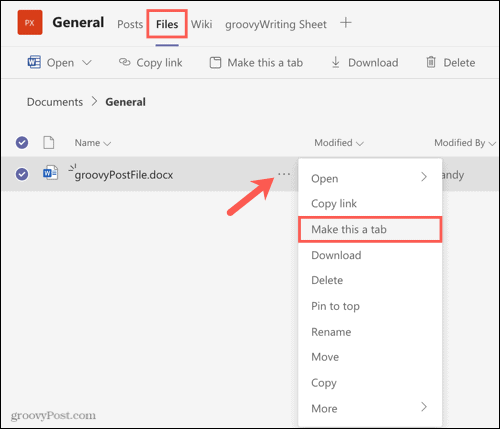
Tiedostosi avautuu sitten omaan välilehteensa yläreunassa ja tiedoston nimi on välilehti. Tiedosto säilyy myös Tiedostot -välilehdessä.
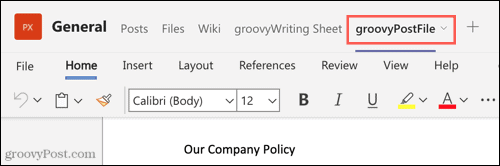
Sovellusvälilehtien tapaan voit nimetä tai poistaa välilehden napsauttamalla välilehden nuolta.
Hyödynnä Teamsin välilehdet
Microsoft Teamsin välilehdet ovat hyödyllisiä työkaluja, joiden avulla voit helposti käyttää sovelluksia ja tiedostoja koko tiimillesi. Mukautetun välilehden luominen Teamsissa kestää vain muutaman minuutin, joten käytätkö ominaisuutta?
Jos haluat lisätietoja, katso miten lataa ja jaa tallenteesi tai määritä toimiston ulkopuolella oleva viesti Teamsissa.
Google Chromen välimuistin, evästeiden ja selaushistorian tyhjentäminen
Chrome tallentaa erinomaisesti selaushistoriasi, välimuistin ja evästeet ja optimoi selaimesi suorituskyvyn verkossa. Hänen miten ...
Myymälän hintojen täsmäytys: Kuinka saada online-hinnat ostoksilla kaupassa
Kaupasta ostaminen ei tarkoita sitä, että sinun on maksettava korkeampia hintoja. Hintatakuiden ansiosta saat online-alennuksia ostoksilla ...
Kuinka lahjoittaa Disney Plus -tilaus digitaalisella lahjakortilla
Jos olet nauttinut Disney Plus -palvelusta ja haluat jakaa sen muiden kanssa, voit ostaa Disney+ Gift -tilauksen ...
Opas asiakirjojen jakamiseen Google Docsissa, Sheetsissä ja Slidesissa
Voit tehdä yhteistyötä Googlen verkkopohjaisten sovellusten kanssa helposti. Tässä on oppaasi jakamiseen Google Docsissa, Sheetsissä ja Slidesissa oikeuksilla ...